Cách đổi tiếng Việt cho giả lập Windroy
Windroy là một trong số ít những giả lập Android trên máy tính có hỗ trợ tiếng Việt. Nếu muốn, bạn có thể chuyển ngôn ngữ Windroy về tiếng Việt cho dễ sử dụng. Như đã nói trước, Windroy có sự tương đồng khá nhiều về giao diện với BlueStacks và cách chuyển đổi ngôn ngữ cũng tương tự. Dưới đây là hướng dẫn chi tiết quá trình đổi Windroy về tiếng Việt.
Download miễn phí Windroy cho máy tính
Giao diện tiếng Anh đôi khi gây khó dễ cho những người dùng không có nhiều vốn ngoại ngữ trong quá trình sử dụng. Nên nếu có thể, đa số những ai có vướng mắc về vấn đề này thường sẽ chọn cách sử dụng giả lập bằng tiếng Việt, vừa dễ hiểu lại có thể hiểu sâu hơn về những tính năng mà họ tò mò.
Cách sử dụng giả lập Windroy bằng tiếng Việt
Bước 1: Các bạn khởi động giả lập Windroy trên máy tính của mình. Từ giao diện chính, chọn vào biểu tượng bánh răng cưa (Settings).
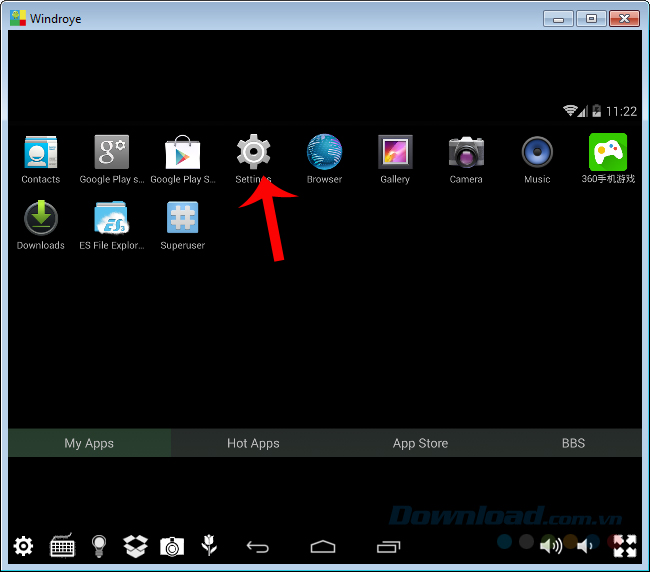
Bước 2: Tìm tới vị trí của mục Language & input (mục có chữ "A" trong ô vuông trắng ở đầu), rồi click chuột trái vào đó.
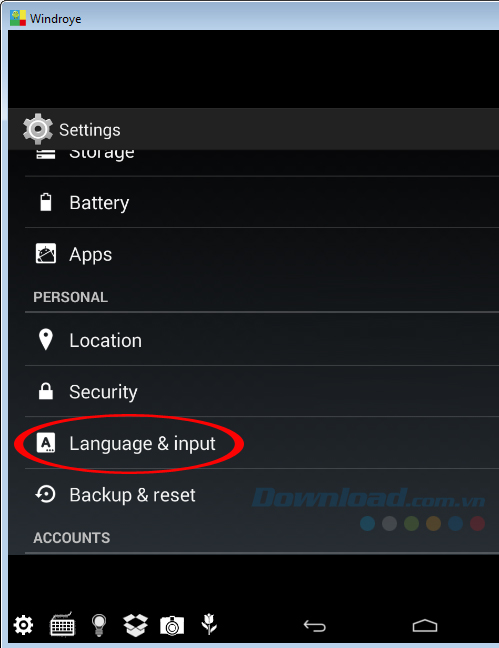
Bước 3: Lúc này, tổng quan về ngôn ngữ nhập liệu cho Windroy sẽ hiện ra (ngôn ngữ đang dùng, cách thức nhập, kiểu bàn phím...). Nhấn chuột trái vào mục đầu tiên - Language.
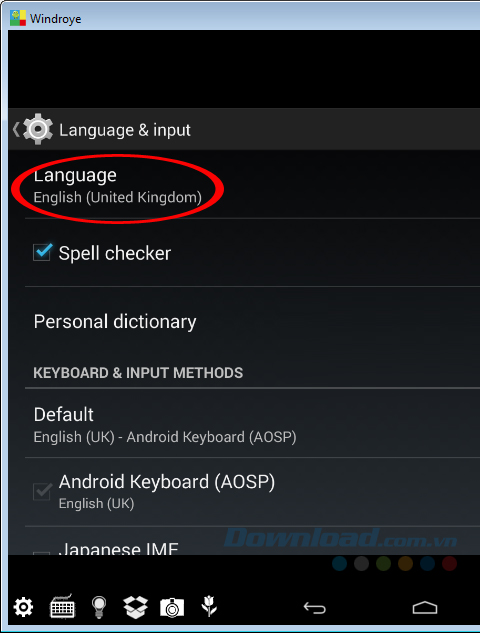
Tổng quan về nhập liệu ngôn ngữ của Windroy
Bước 4: Một danh sách các ngôn ngữ thuộc các Quốc gia khác nhau hiện ra.
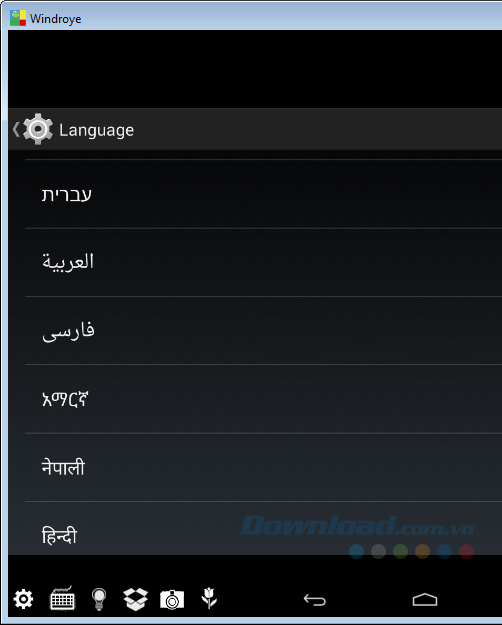
Trong đó có cả ngôn ngữ của Việt Nam, chỉ cần kéo xuống tìm và chạm vào để sử dụng.
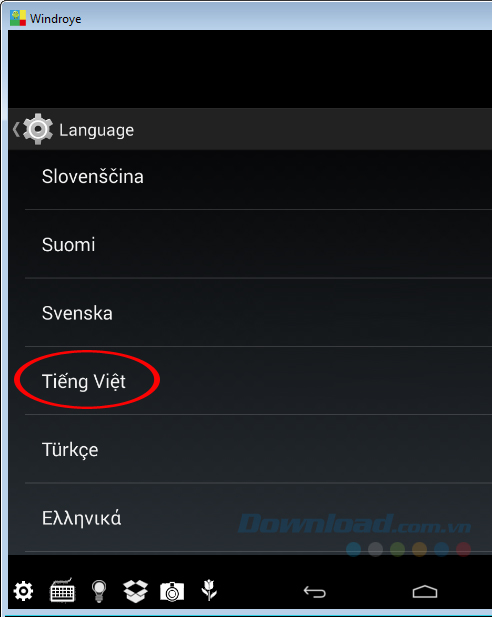
Chọn ngôn ngữ cần sử dụng
Bước 5: Ngay sau đó, toàn bộ ngôn ngữ của giả lập sẽ được thay đổi. Nếu muốn, các bạn cũng có thể chọn tick thêm mục Trình kiểm tra chính tả để quá trình sử dụng được chính xác hơn.
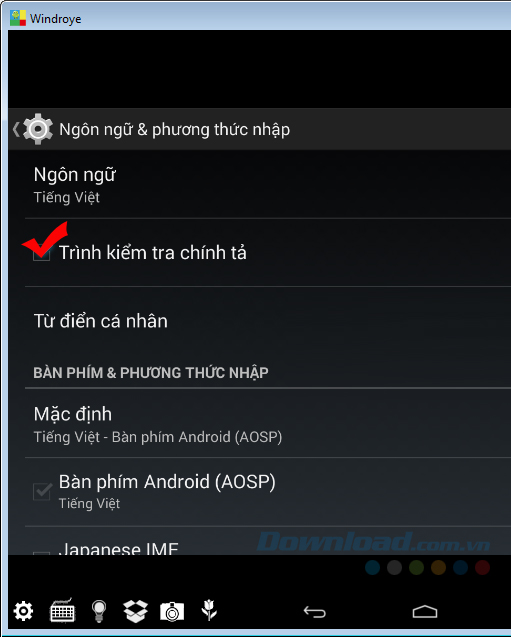
Làm tương tự như vậy để quay trở lại ngôn ngữ tiếng Anh hoặc chuyển đổi ngôn ngữ của Quốc gia bất kỳ cho giả lập này.
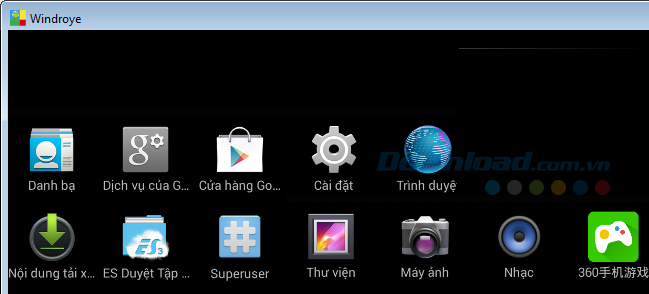
Toàn bộ ngôn ngữ trên màn hình của Windroy đã được thay đổi
Ngoài Windroy, hai trình giả lập nổi tiếng nhất hiện nay là BlueStacks và Droid4X cũng có thể chuyển đổi ngôn ngữ sang tiếng Việt.
Bài tham khảo:
- Cách đổi ngôn ngữ tiếng Việt cho BlueStacks.
- Cách cài tiếng Việt cho giả lập Droid4X.
- Cách gõ tiếng Việt trên giả lập BlueStacks.
Chúc các bạn thực hiện thành công!
Theo Nghị định 147/2024/ND-CP, bạn cần xác thực tài khoản trước khi sử dụng tính năng này. Chúng tôi sẽ gửi mã xác thực qua SMS hoặc Zalo tới số điện thoại mà bạn nhập dưới đây:




















